Virtualiser Citrix XenServer 6.5.0 avec VMware Workstation 16, 15 et 14
- VMware
- 21 août 2020 à 10:22
-

- 2/2
3. Créer une machine virtuelle Linux
Dans XenCenter, cliquez sur : New VM.
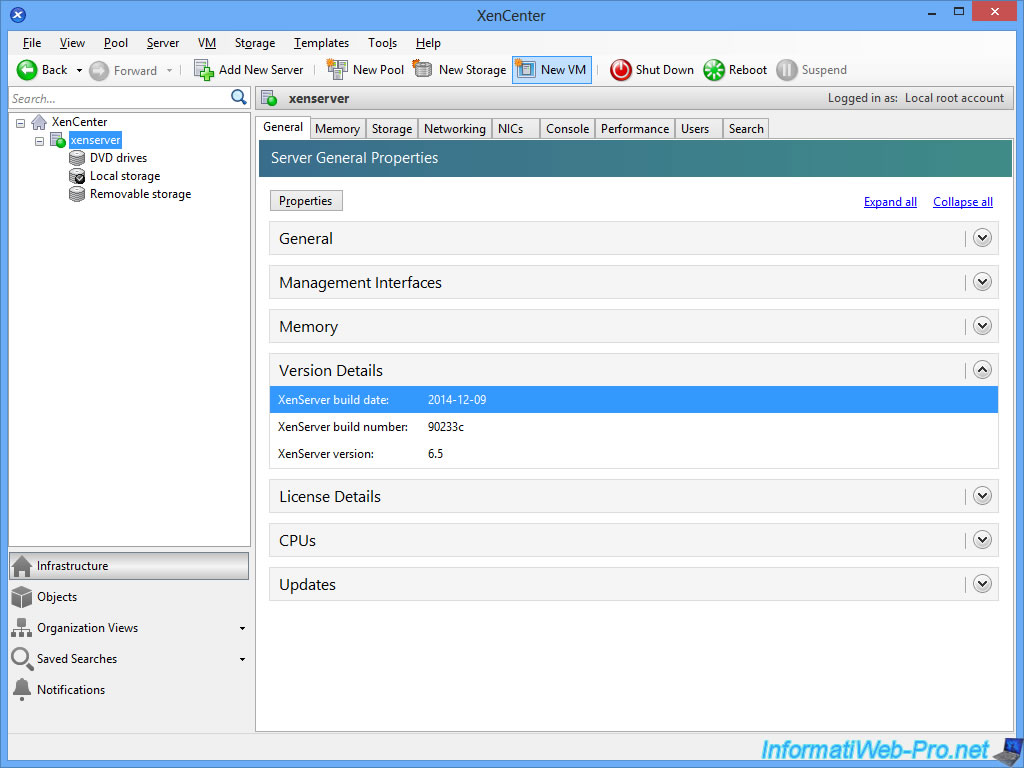
Choisissez l'OS invité que vous souhaitez installer.
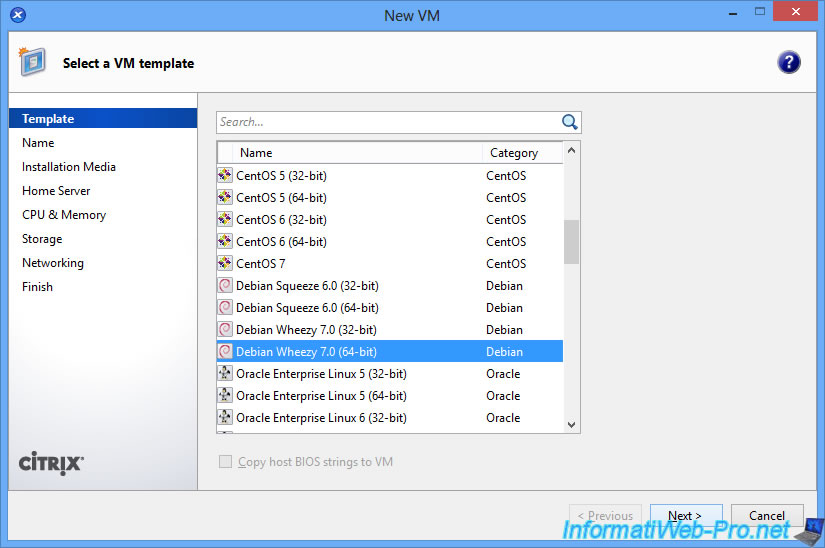
Dans notre cas, nous avons choisi d'installer l'OS invité en utilisant le lecteur DVD de l'hôte.
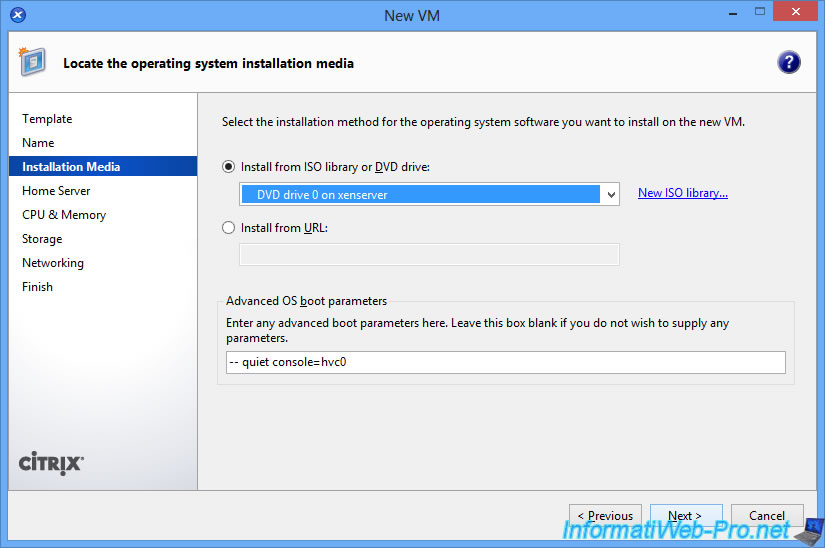
Du coup, dans les paramètres de la machine virtuelle VMware, choisissez le CD d'installation de l'OS Linux que vous souhaitez installer et cochez la case "Connected" qui a été décochée automatiquement lors de la fin de l'installation de Citrix XenServer.
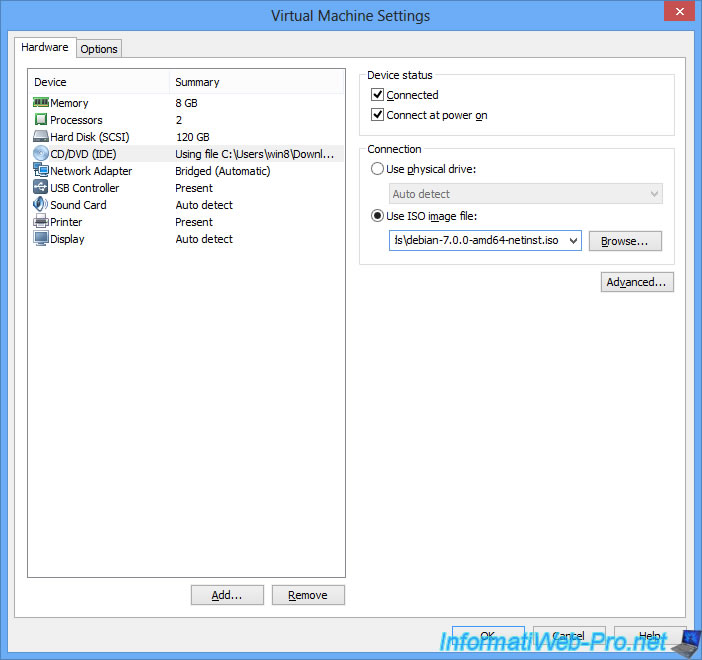
Ensuite, dans XenCenter, cliquez sur Create Now.
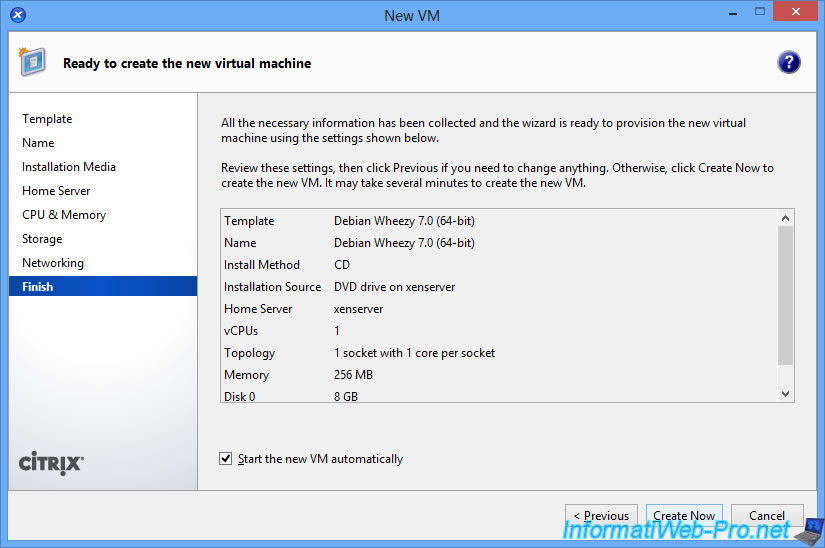
L'installation de l'OS invité démarre en mode serveur.
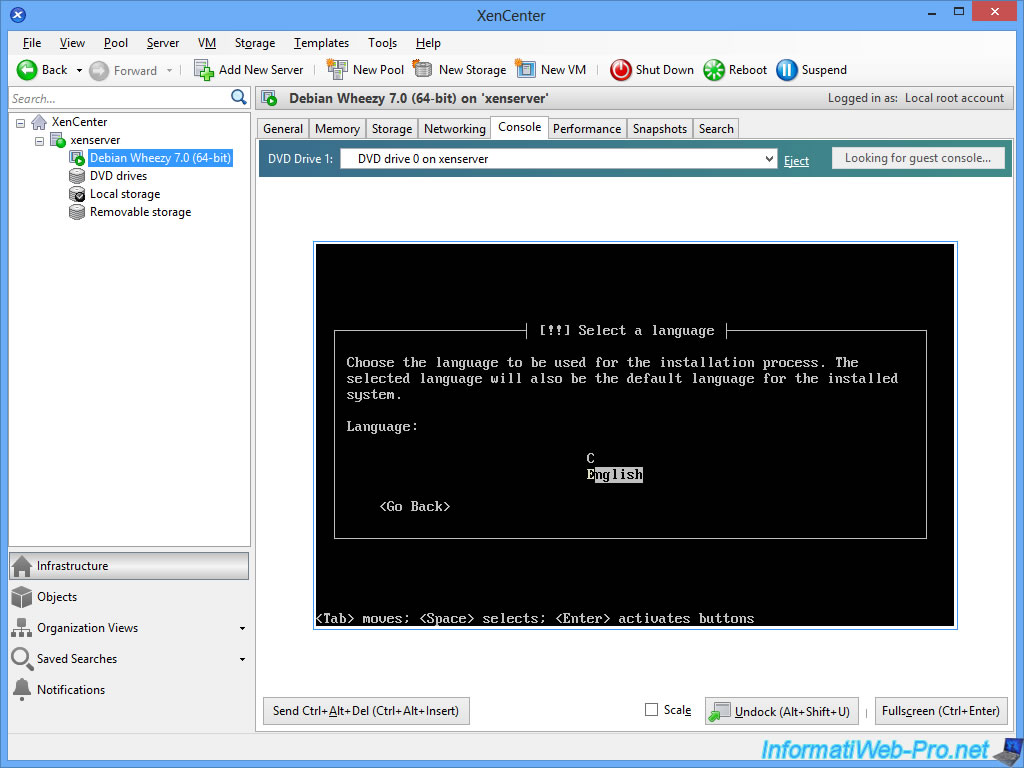
Debian 7.0 x64 dans notre cas est installé.
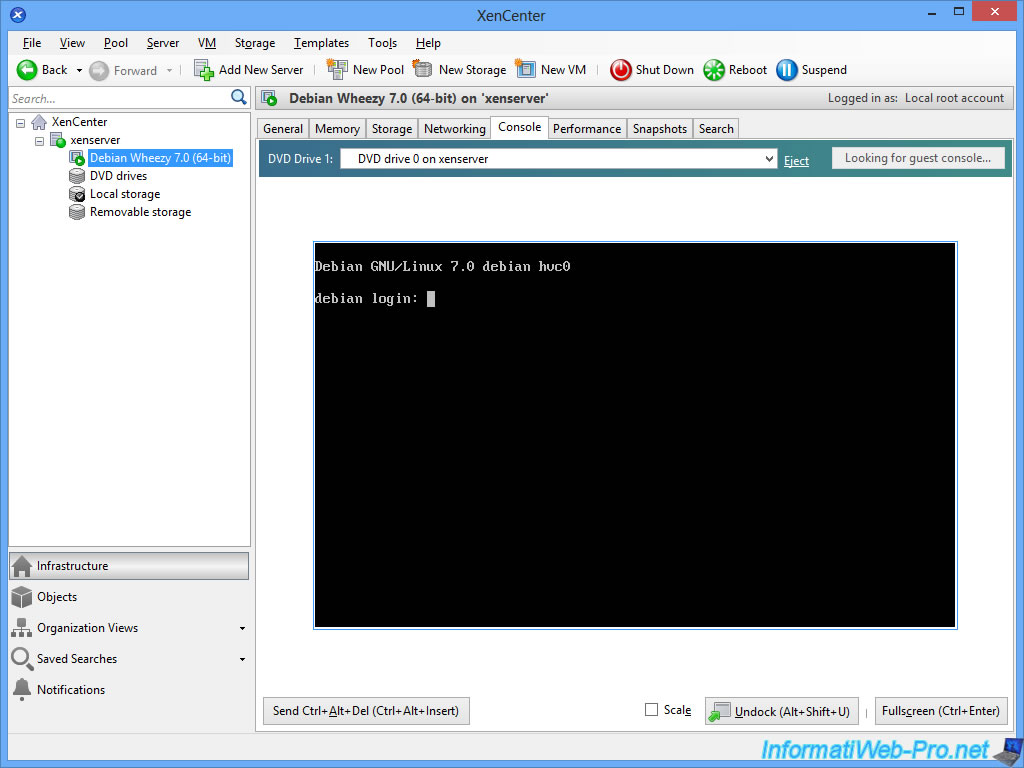
4. Créer une machine virtuelle Windows
Comme vous allez le voir, les machines virtuelles Windows fonctionnent aussi sans problème.
Cliquez sur : New VM.
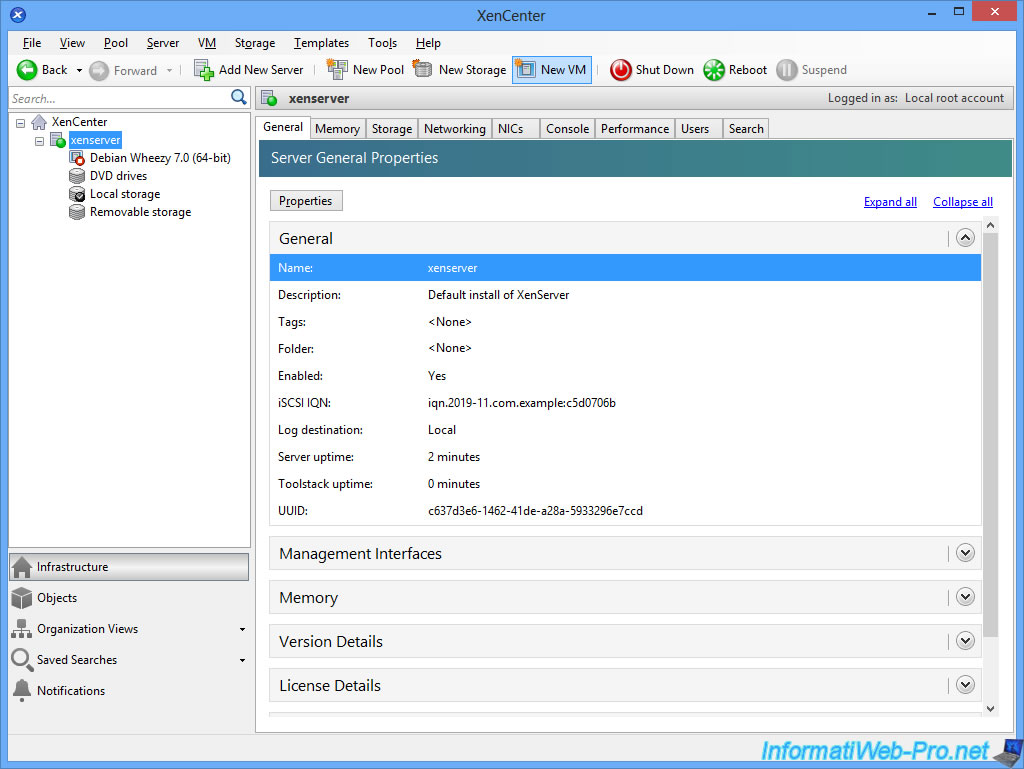
Dans ce tutoriel, nous allons installer une machine virtuelle sous Windows 7 (64 bits).
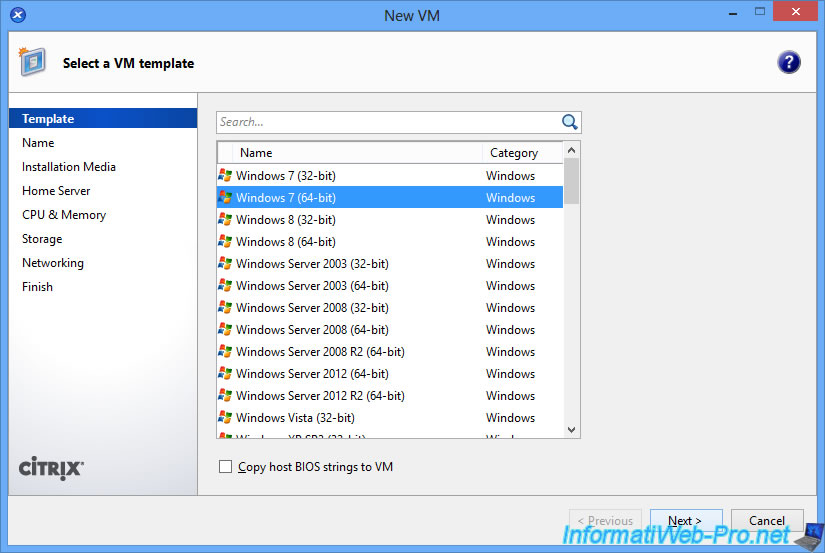
Indiquer un nom pour votre machine virtuelle : Windows 7 (64-bit).
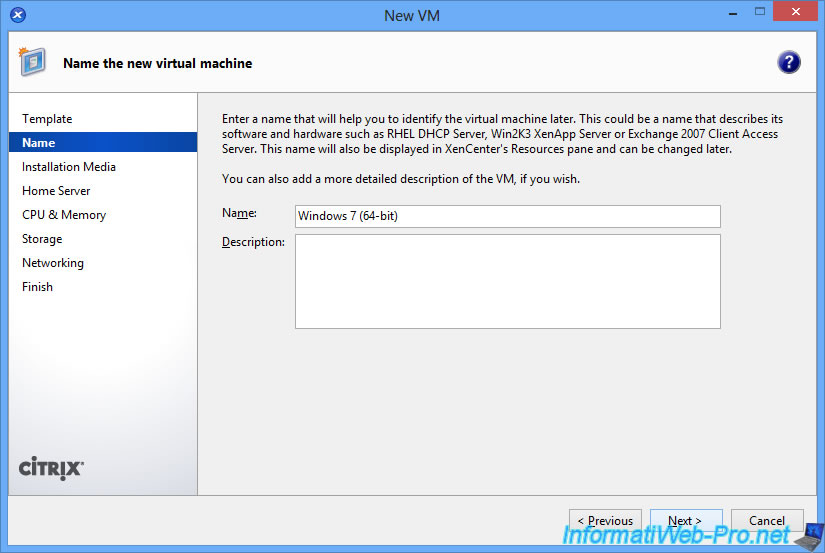
Par défaut, le lecteur DVD du serveur est utilisé.
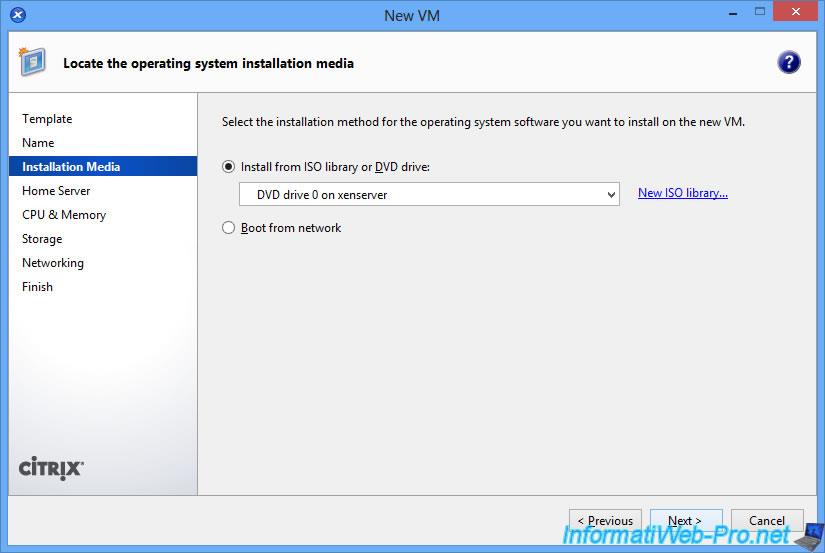
Allez dans les paramètres VMware de votre machine virtuelle "Citrix XenServer" et sélectionnez le fichier iso de Windows.
Note : vérifiez que la case "Connected" est cochée.
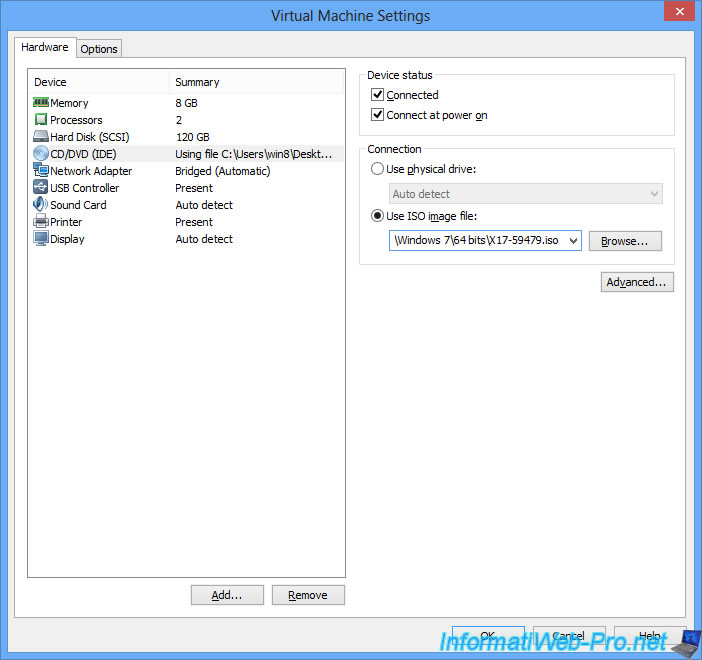
Dans XenCenter, continuez les étapes.
Allouez une quantité de mémoire vive suffisante à la machine virtuelle (en fonction de la mémoire vive allouer à votre serveur XenServer).
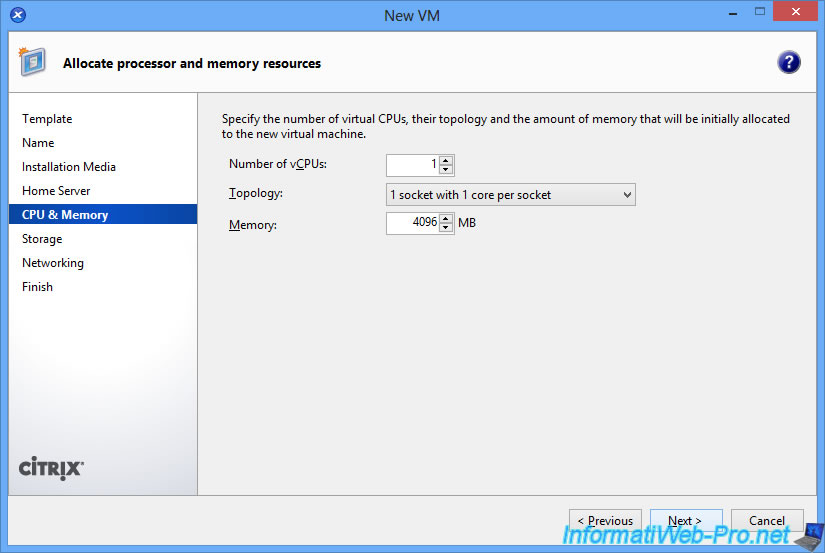
Cliquez sur : Create Now.
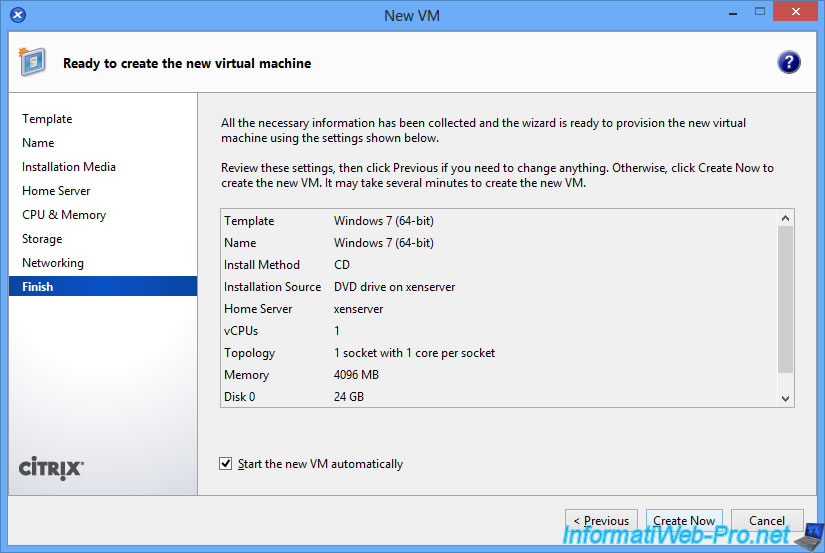
La machine virtuelle démarre automatiquement sur le DVD d'installation de Windows.
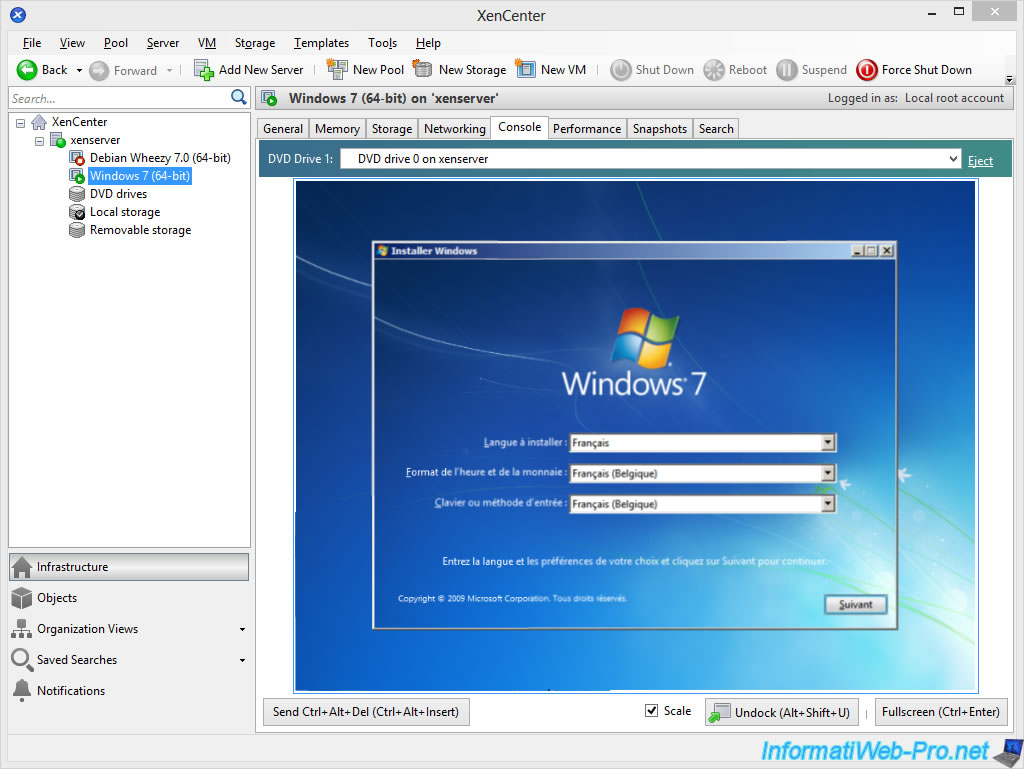
Patientez pendant l'installation de Windows.
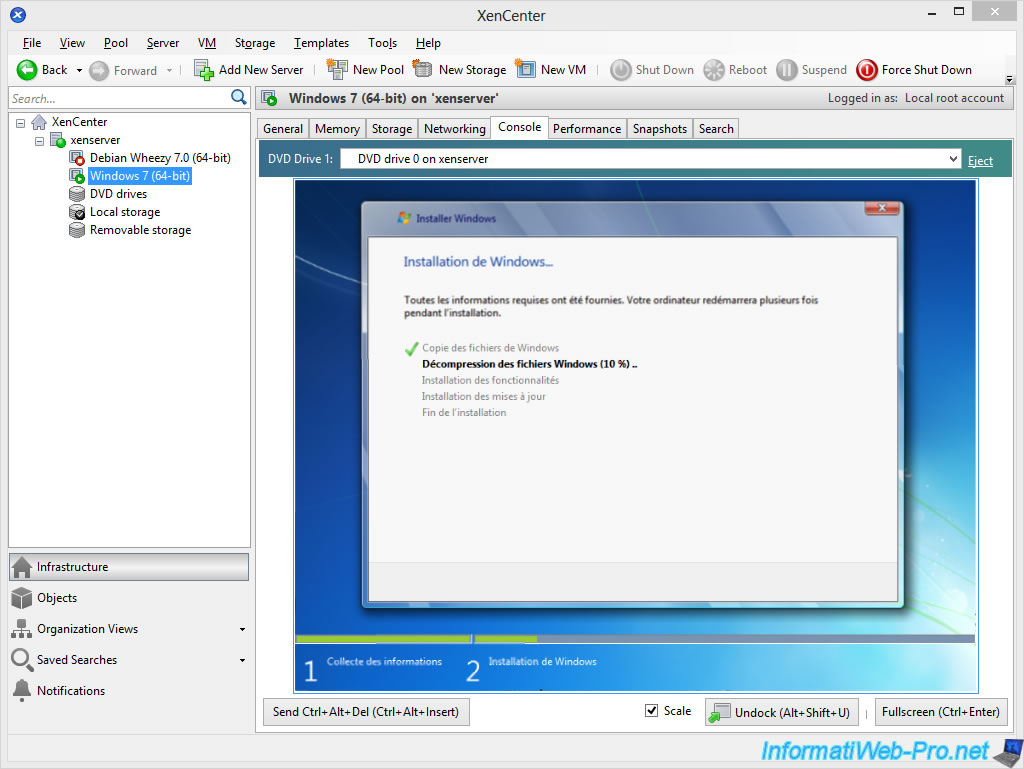
Cliquez sur "VM -> Install XenServer Tools" et installez ces XenServer Tools.
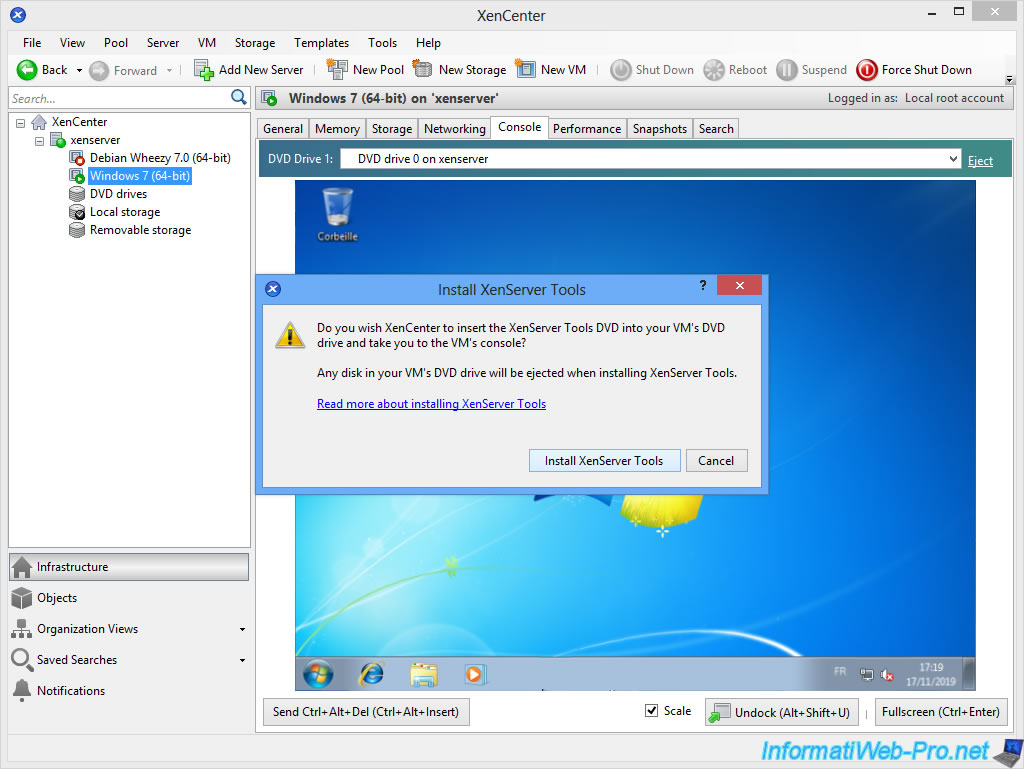
Une fois les XenServer Tools installés, n'oubliez pas de cliquer sur "Eject" pour éjecter le fichier iso des XenServer Tools.
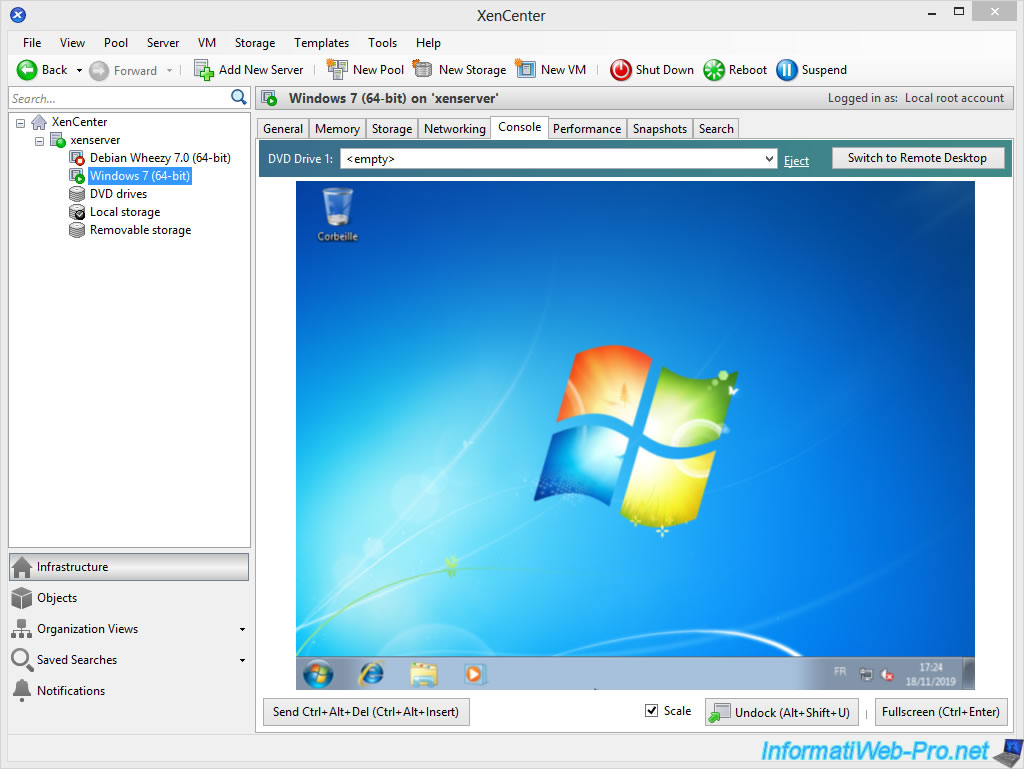
Partager ce tutoriel
A voir également
-

VMware 24/2/2016
VMware Workstation - Accéder à distance à une VM via VNC
-

VMware 25/3/2013
VMware Workstation / Player - Installer Windows 95
-

VMware 31/1/2020
VMware Workstation 10 - Importer le mode Windows XP de Microsoft
-

VMware 31/1/2020
VMware Workstation 11 / 10 - Virtualiser Windows XP de manière fluide

Pas de commentaire